Slik installerer du Windows 10 på VirtualBox

Vi viste deg hvordan du får Windows 10 i gang i VMware Workstation, men VMWare er dyrt. Slik bruker du gratis VM-alternativ VIrtualBox.
Vi har nylig vist deg hvordan du kan få Windows 10 oppog kjører i VMware Workstation. Et praktisk program, men dessverre et som er for dyrt for de fleste hjemmebrukere. Så la oss se på hvordan du kan installere Windows 10 på vårt favoritt-gratis VM-alternativ, VirtualBox.
Du vil trenge:
- Installer VirtualBox 5.0 eller nyere
- Installasjonsmedier for Windows 10 (ISO eller DVD)
Trinn 1: Konfigurer en Windows 10 VirtualBox
Begynn med å åpne VirtualBox og klikk på "Ny" -knappen.
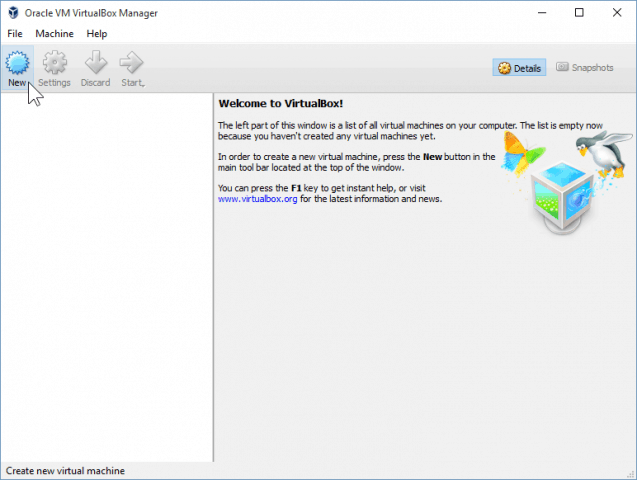
Velg et navn for VM så vel som type og versjon. Du kan velge mellom en 32-biters og 64-bitersinstallasjon. Jeg anbefaler deg å holde deg til 32-bit hvis du ikke har mye RAM.
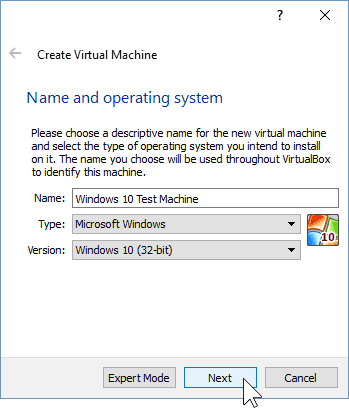
På neste skjermbilde har du sjansen tilkonfigurere hvor mye RAM som den virtuelle maskinen får lov til å bruke. Standardinnstillingen er 1 GB, som er minimum RAM RAM for Windows 10. Jeg gikk foran og ga det doble det beløpet av hensyn til ytelsen.
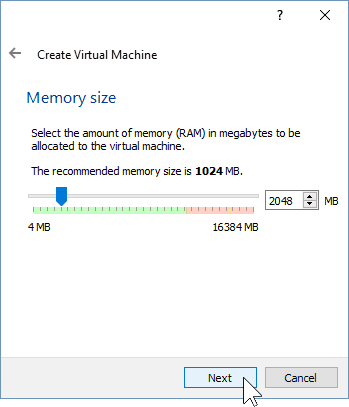
Når du konfigurerer HDD-en, må du velge “Opprett en virtuell harddisk nå”, forutsatt at du ikke har laget en tidligere.
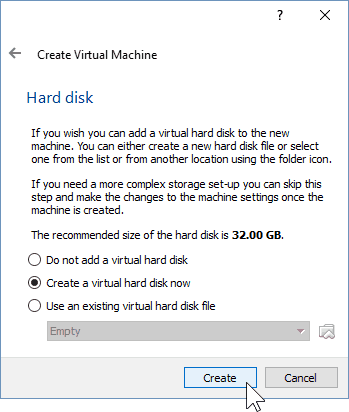
Du kan legge igjen de to neste skjermbildene på deresstandardinnstillinger siden de fungerer helt fint med det nye operativsystemet. Jeg anbefaler deg å holde fast ved en dynamisk tildelt virtuell harddisk, siden du vil spare mye plass og ikke redusere VM-ytelsen så mye.
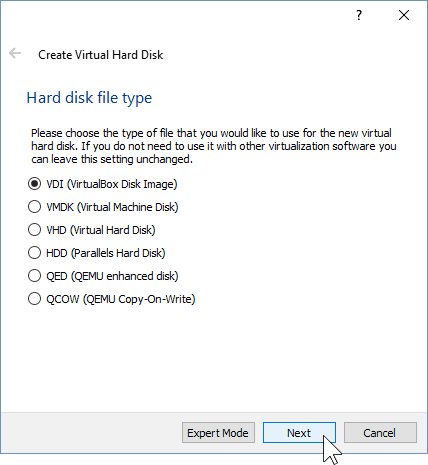
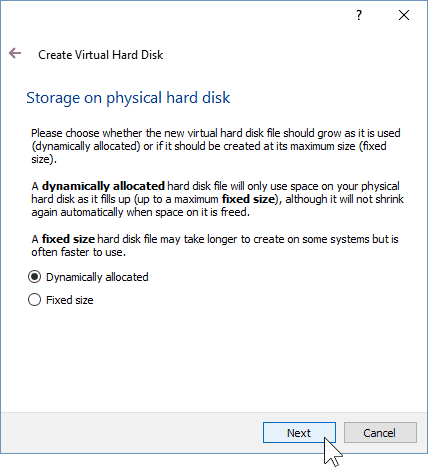
På den endelige virtuelle harddiskskjermen kan du endre plasseringen av stasjonen så vel som størrelsen. Jeg overlot mine til standardinnstillingene - du kan gjøre det også.
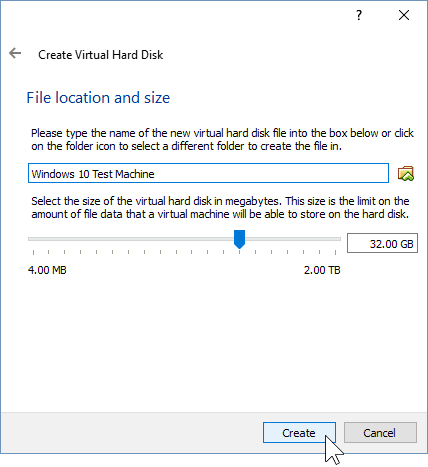
Etter å ha klikket på "Opprett" -knappen, skal du kunne se den opprettede VM-en. Men vi er ikke ferdig ennå - vi må vise VirtualBox banen til Windows 10 ISO.
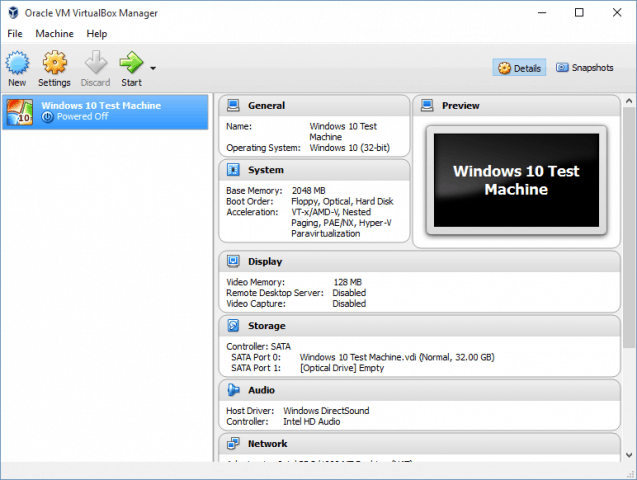
Begynn med å klikke på "Innstillinger" -knappen.
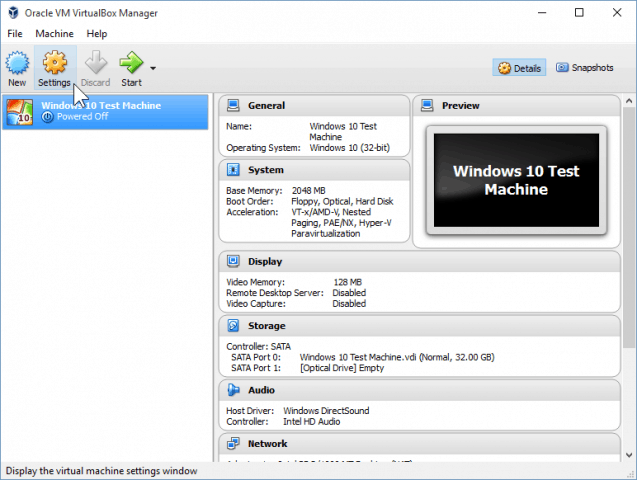
Naviger til kategorien Lagring og klikk på den tomme DVD-stasjonen i lagringstreet. Derfra klikker du på den lille plateikonet i "Attributter" for å montere en ISO.
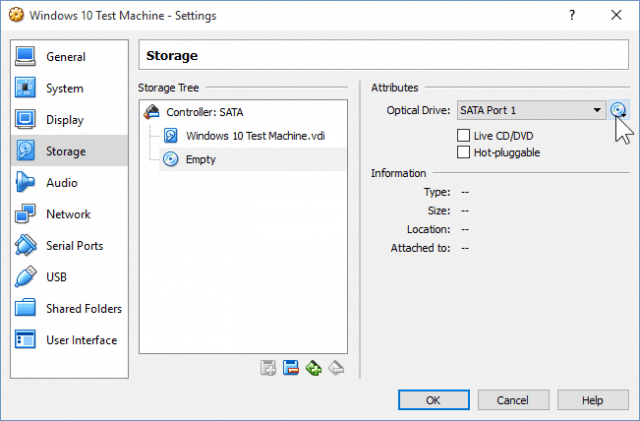
Nå er det bare å navigere til ISO-posisjonen din, og dobbeltklikke på den. Etterpå er det bare å trykke OK for å bekrefte endringene og avslutte VirtualBox-innstillinger.
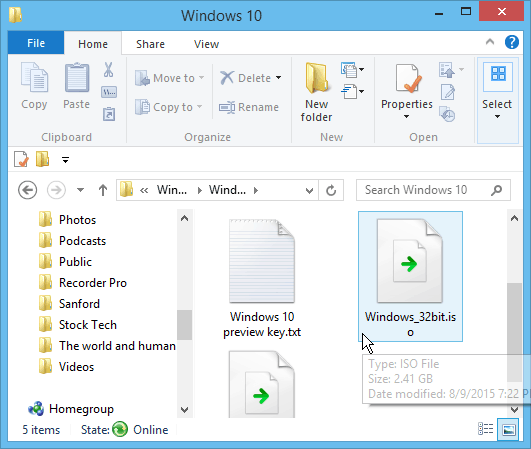
Trinn 2: Installere Windows 10
Når du er klar til å installere Windows, velger du VM og klikker på Start-knappen.
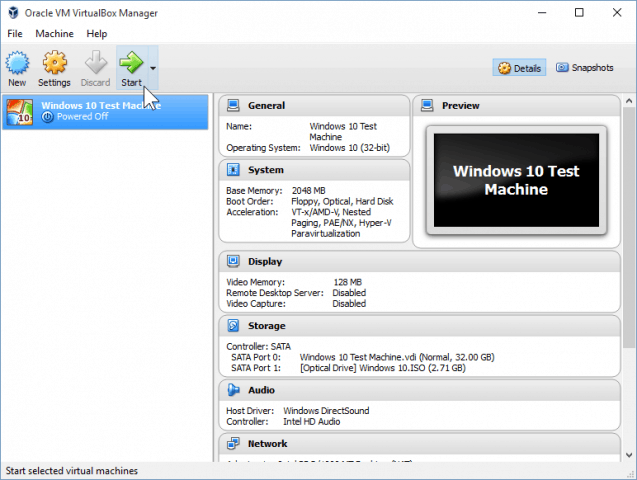
Å installere Windows 10 i en virtuell maskin er ikke forskjellig fra å gjøre en ren installasjon av Windows. Hvis du ikke er sikker på hvordan du utfører en, kan du sjekke artikkelen vår:
Slik utfører du en ren installasjon av Windows 10
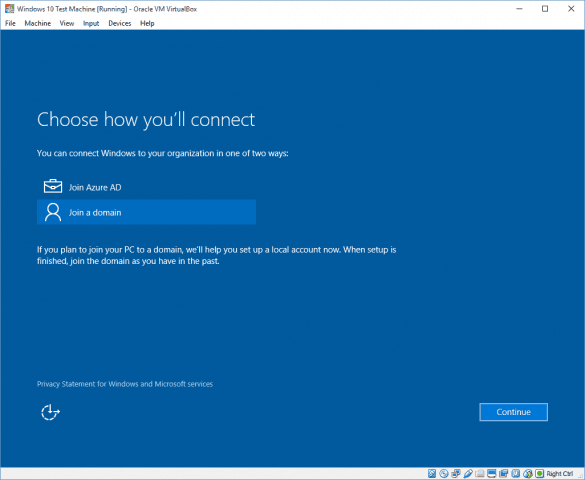
Etter å ha installert den, bør du være i stand til å fullstendigbruk og misbruk Windows 10 for å finne ut om du liker det eller ikke. Selv om jeg hadde et dårlig førsteinntrykk av Windows 10, etter noen justeringer og tilpasning, er jeg ganske fornøyd med hva den har å tilby.
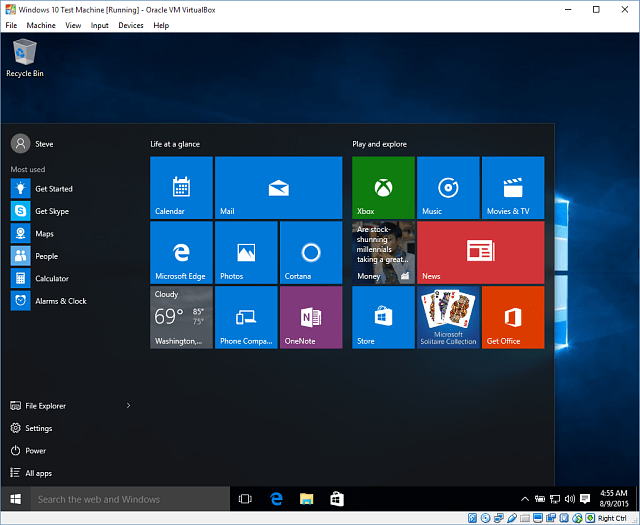
Det er også verdt å merke seg at dette gjør det mulig for degtest ut Windows 10 før du oppgraderer vertsdatamaskinen din. Og det lar deg teste forskjellige programmer og apper for å bekrefte om de kjører på det nye operativsystemet eller ikke.










Legg igjen en kommentar